6 meilleurs enregistreurs pour des conférences de haute qualité en 2023
Pour la plupart des enseignants et professeurs, disposer de cours vidéo préenregistrés serait d’une grande aide pour les cours en ligne et open source. Cependant, il n’est pas facile de trouver un magnétoscope adapté avec une sortie fiable. Dans ce cas, nous avons examiné de nombreux produits et sélectionné les 6 meilleures options comme votre enregistreur de cours. Vous pouvez en obtenir un idéal en suivant cet article.
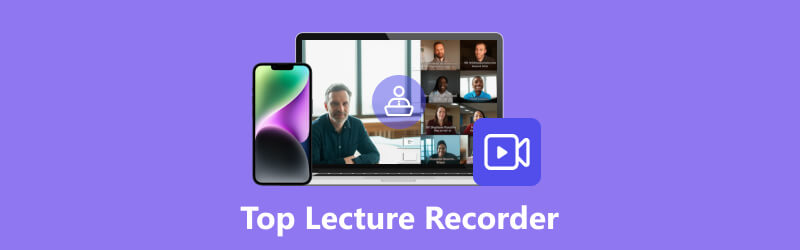
- LISTE DES GUIDES
- Partie 1. 3 meilleurs enregistreurs de cours pour ordinateurs (Mac et Windows)
- Partie 2. Les 3 meilleures applications d'enregistrement de cours pour iPhone et Android
- Partie 3. Bonus : Comment enregistrer une conférence vidéo sur un ordinateur portable
- Partie 4. FAQ sur les enregistreurs de cours
Partie 1. 3 meilleurs enregistreurs de cours pour ordinateurs (Mac et Windows)
1. Enregistreur d'écran ArkThinker
Système d'exploitation : Windows, Mac
Le meilleur choix que nous vous recommandons est ArkThinker Enregistreur d'écran. Vous pouvez enregistrer des films, des réunions en ligne, des didacticiels et des moments plus importants sur votre bureau. Plutôt que de vous soucier de la qualité de sortie et des paramètres personnalisés, vous disposez ici de tous les droits pour effectuer des ajustements et prévisualiser l'effet à chaque fois que vous terminez l'enregistrement.
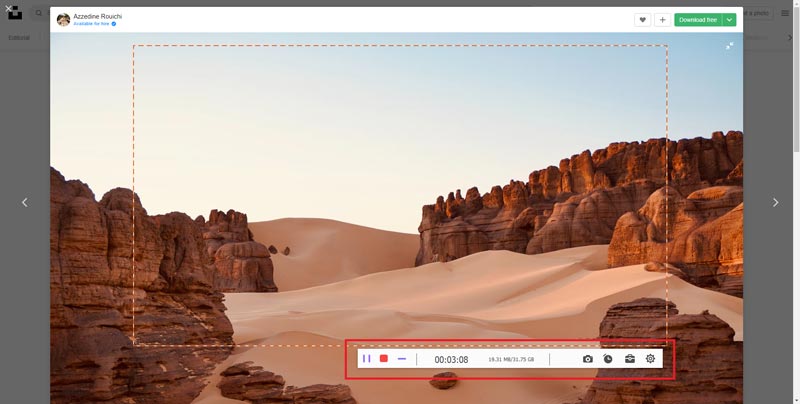
Principales caractéristiques:
◆ Une plateforme multifonctionnelle pour enregistrer et éditer vos vidéos de cours.
◆ Sections indépendantes pour enregistrer différentes activités comme des vidéos, de l'audio, des webcams, des téléphones, etc.
◆ Une interface conviviale pour enregistrer facilement les activités à l'écran.
- Compatible avec les appareils iOS et Android pour répondre au mieux à vos besoins.
- Prend en charge les formats sélectifs pour vos enregistrements avec une qualité HD.
- Permettez aux utilisateurs de modifier les paramètres et les préférences en conséquence.
- Aucun filigrane affilié à toutes les vidéos, même dans l'essai gratuit.
- L'enregistrement de votre fichier pour une longue vidéo de conférence peut prendre un certain temps.
2. Enregistreur d'écran Movavi
Système d'exploitation : Windows, Mac
Movavi Screen Recorder est également un bon choix pour capturer votre conférence vidéo. Il propose de nombreux outils d'édition pour vous aider à capturer différentes fenêtres et fonctions avec une interface claire. Vous pouvez également prendre une capture d’écran quand et où vous le souhaitez. Avec lui, vous pouvez facilement enregistrement d'écran sur Mac.
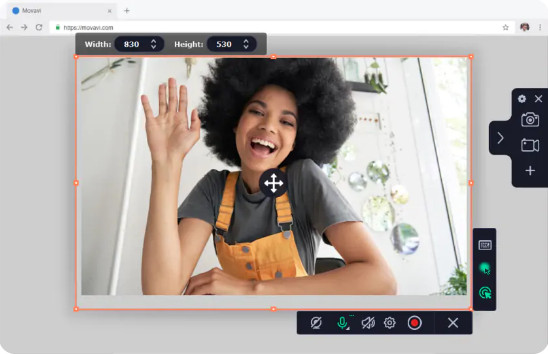
Principales caractéristiques:
◆ Offrez l'accès à l'enregistrement audio et vidéo.
◆ Aucune demande technique ni difficulté pour les utilisateurs lors de la prise en main.
◆ Fonctions limitées et durée d'enregistrement avant de passer à la version pro.
- Offrez d'excellents outils pendant le processus d'enregistrement pour les paramètres personnels.
- Prend en charge les formats vidéo populaires pour correspondre à différentes plates-formes.
- Vous pouvez ajouter des effets de souris pour une vidéo créative en fonction de vos besoins.
- Les frais d'abonnement sont relativement élevés pour obtenir la version pro.
- Il y a un filigrane dans la version gratuite.
3. Camtasia
Système d'exploitation : Mac, Windows
Il s'agit à la fois d'un éditeur vidéo et d'un enregistreur de vidéos professionnelles à de nombreuses reprises. Vous pouvez explorer des outils puissants à l’intérieur et rendre votre présentation, votre cours et votre didacticiel plus faciles et plus compréhensibles. Il existe de puissants outils d'édition pour ajouter des effets, des transitions, de la musique de fond et bien plus que ce à quoi vous vous attendiez.
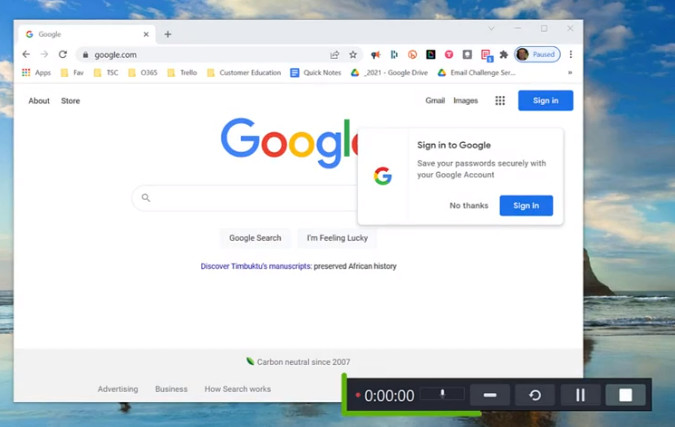
Principales caractéristiques:
◆ Une vitesse rapide pour saisir, enregistrer et exporter votre vidéo.
◆ Matériel abondant pour éditer et améliorer vos vidéos dans ce logiciel.
◆ Fournissez des arrière-plans, des filtres, des effets de curseur plus dynamiques et bien plus encore dans la dernière version.
- Compatible avec les formats vidéo et audio populaires sur votre bureau.
- Fonctionnez comme un multitâche, de l'enregistrement vidéo au montage avec des outils pratiques.
- Produisez des vidéos HD sans perte de qualité pour la plupart des utilisateurs.
- Vous ne pouvez pas éditer la vidéo avec des outils limités uniquement après avoir terminé l'enregistrement.
- Il n'existe aucun outil d'édition pour supprimer les pistes audio indésirables.
Partie 2. Les 3 meilleures applications d'enregistrement de cours pour iPhone et Android
1. Enregistrez-le !
Appareil pris en charge : iPhone
Enregistrez-le ! est l'un des meilleurs enregistreurs vidéo pour les utilisateurs iOS. L'interface intuitive rend l'ensemble de l'enregistrement agréable et facile. Vous pouvez partager la conférence vidéo avec d'autres applications une fois terminée et ajouter des réactions vidéo pour plus de détails afin d'enrichir le contenu de cette plateforme.
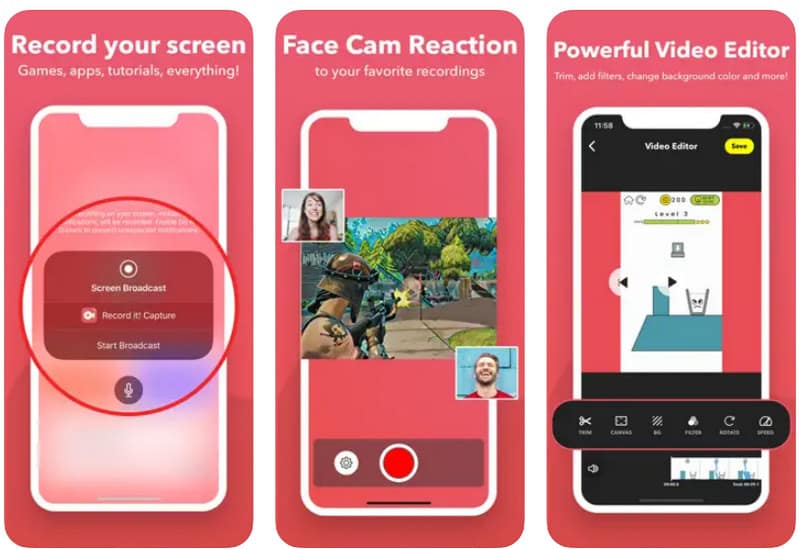
- Prend en charge l'enregistrement rapide en un seul clic pour commencer.
- Vous pouvez personnaliser les paramètres de forme, de position et de taille de la réaction.
- Prend en charge l'enregistrement et le montage vidéo en même temps.
- Compatible avec les iPhones exécutant iOS 13 et les versions supérieures uniquement,
- L'anglais est la seule langue d'utilisation prise en charge.
- Parfois, la voix ne se synchronise pas avec les mouvements.
2. Enregistreur d'écran AZ
Appareil pris en charge : Android
Cette application est également fréquemment choisie par ceux qui recherchent des vidéos inspirantes et divertissantes. Avec toutes les fonctions d'enregistrement standard comme base, il peut également être considéré comme une aide à la diffusion en direct pour diffuser votre conférence via l'écran du téléphone et vous pouvez interagir avec votre public en temps réel. Et les fonctionnalités d'édition vous permettent de découper, fusionner, faire pivoter, ajouter des sous-titres à une vidéo, etc., selon vos besoins.
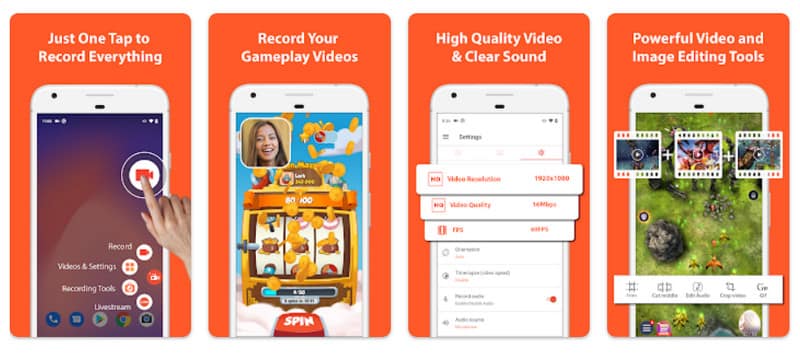
- Offrez plusieurs fonctionnalités pour l’enregistrement et l’édition d’écran.
- Il n'y a aucune limite de temps pour enregistrer sur votre téléphone.
- Sans filigrane et facile à utiliser.
- Un forfait payant suit pour débloquer toutes les fonctions de cette application.
- L'enregistrement par défaut capturera automatiquement l'audio externe.
- La qualité audio peut ne pas être bonne dans la vidéo enregistrée.
3. Rec.
Appareil pris en charge : Android
Vous ne voulez pas manquer Rec. pour profiter des fonctions autonomes adaptées à vos besoins. Vous n'êtes pas limité par le bureau, mais vous devez explorer les paramètres puissants concernant la taille de la vidéo, le débit binaire, la durée, l'audio et le nom du fichier avant de commencer l'enregistrement. Vous pouvez modifier les préréglages comme standard, démo et plus encore ici.
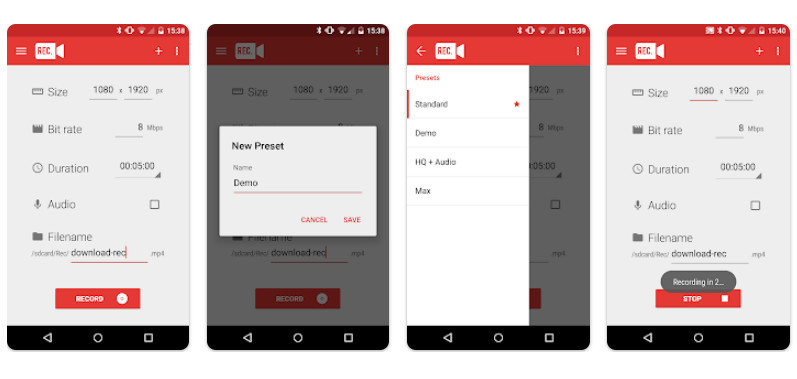
- Une fonction de compte à rebours du timing permettant aux utilisateurs de préparer la configuration.
- Une interface utilisateur simple et intuitive pour enregistrer votre téléphone.
- Aucune demande d'accès root pour enregistrer votre conférence dans la vidéo.
- Vous devez payer pour un accès complet à toutes les fonctionnalités d'enregistrement.
- Les fichiers enregistrés peuvent ne pas être pris en charge et détectés par les éditeurs vidéo.
- Il peut y avoir des erreurs sur la minuterie pour vous aider à compter l'enregistrement.
Partie 3. Bonus : Comment enregistrer une conférence vidéo sur un ordinateur portable
Après avoir parcouru toutes les fonctionnalités et points forts des différents enregistreurs de cours sur le marché, vous avez peut-être déjà trouvé la meilleure façon d'enregistrer les cours des étudiants. La prochaine étape est de savoir comment maîtriser l'enregistrement vidéo. Ici, nous allons vous montrer comment enregistrer une conférence vidéo étape par étape avec ArkThinker Enregistreur d'écran.
Téléchargez et installez le logiciel sur votre ordinateur. Pour enregistrer une conférence vidéo, vous devez entrer Magnétoscope et préparez-vous.

Dans la fenêtre suivante, vous pouvez modifier la fenêtre personnalisée d'affichage et basculer l'option Son du système. Si vous souhaitez que vous-même et l'audio externe soient capturés dans l'enregistrement, vous pouvez activer le Webcam et Microphone aussi.
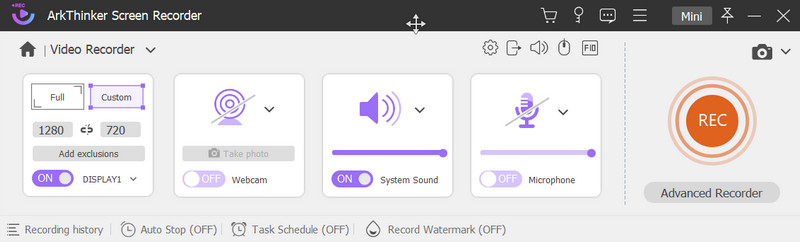
Clique le REC bouton pour démarrer l’enregistrement. Lorsque vous souhaitez arrêter, cliquez sur le Arrêt icône et vous passerez à une nouvelle fenêtre. Ici, vous pouvez prévisualiser l'effet et découper votre vidéo. Atteindre le Fait bouton pour enregistrer vos travaux.
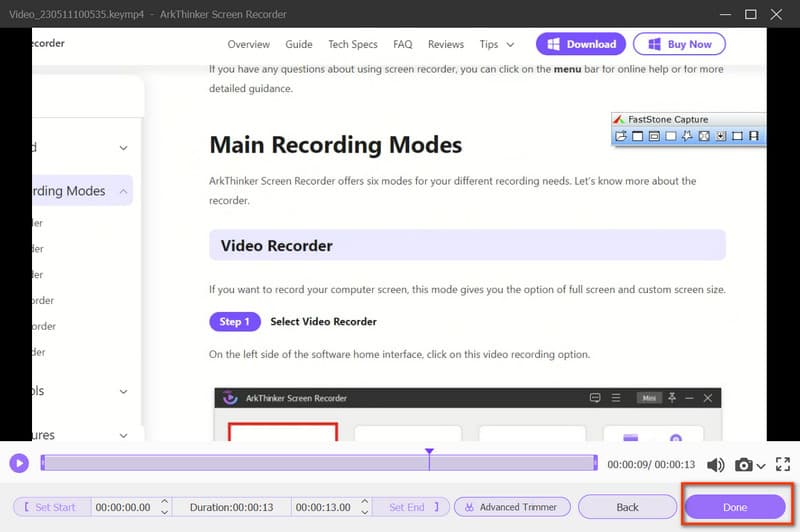
Après cela, vous pouvez afficher tout l'historique des enregistrements et choisir de lire ou de supprimer la vidéo, d'ouvrir des dossiers ou d'adopter davantage d'outils d'édition en fonction de vos besoins.
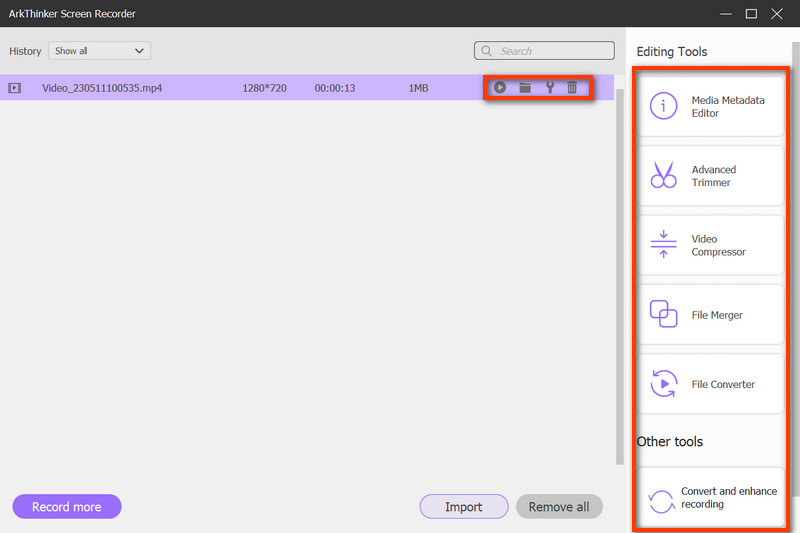
Partie 4. FAQ sur l'enregistrement des cours
Comment enregistrer des cours en classe ?
Tout d’abord, vous devez préparer votre cours, vos plans et vos diapositives. Ensuite, préinstallez les enregistreurs de cours comme ArkThinker Enregistreur d'écran et personnalisez les paramètres d’enregistrement. Une fois terminé, vous pouvez vérifier l'effet et le modifier davantage en fonction de vos besoins.
Comment enregistrer gratuitement des conférences vidéo sur un ordinateur portable ?
Vous pouvez capturer les conférences vidéo avec des outils en ligne, tels que Enregistreur d'écran gratuit ArkThinker, gratuitement. Il peut vous aider à enregistrer des vidéos et du son de haute qualité.
Comment enregistrer une conférence sur Zoom ?
Après avoir lancé Zoom, vous pouvez rejoindre une réunion ou en démarrer une en tant qu'hôte. Clique le Enregistrer icône. Et les participants et l'hôte verront l'indicateur d'enregistrement une fois que vous aurez démarré le processus. Ensuite, vous pouvez cliquer sur le Pause et Arrête d'enregistrer icône quand vous le souhaitez.
Conclusion
Ceci est un détail revue sur les enregistreurs de cours pour votre référence. Si vous trouvez cet article utile, n'hésitez pas à le partager avec vos collègues, amis ou famille. Et nous sommes toujours prêts à vous répondre pour toute question.
Que pensez-vous de cette publication? Cliquez pour noter cet article.
Excellent
Notation: 4.9 / 5 (basé sur 368 voix)
Trouver plus de solutions
Meilleur enregistreur de jeu pour capturer le gameplay [Outils fiables + avis] Enregistreur GIF leader pour capturer des GIF animés [Avis détaillés] Top 14 des logiciels et matériels d'enregistrement audio à ne pas manquer Outils d'enregistrement de micro : enregistrez votre voix à partir du microphone 5 meilleurs magnétophones pour capturer une voix claire Meilleurs enregistreurs d'écran pour Windows, Mac, iPhone et AndroidArticles relatifs
- Enregistrement audio
- Comment enregistrer une conversation en direct ou un appel téléphonique sur iPhone
- 5 meilleurs magnétophones pour capturer une voix claire
- Étapes avantageuses pour enregistrer un podcast [Guide pas à pas]
- Top 14 des logiciels et matériels d'enregistrement audio à ne pas manquer
- Outils d'enregistrement de micro : enregistrez votre voix à partir du microphone
- Étapes avantageuses pour enregistrer un podcast [Guide pas à pas]
- Top 14 des logiciels et matériels d'enregistrement audio à ne pas manquer
- Outils d'enregistrement de micro : enregistrez votre voix à partir du microphone
- Google Recorder : une application exclusive au Pixel pour enregistrer de l'audio
- Processus incomparable sur la façon d'enregistrer de l'audio sur des appareils Android



